苹果手机九宫格怎么弄 苹果手机如何开启九宫格输入法
苹果手机作为一款备受欢迎的智能手机,其操作系统iOS提供了丰富的功能和便利的操作方式,其中九宫格输入法是一种常用的输入方式,能够提高用户的输入效率和准确性。苹果手机如何开启九宫格输入法呢?在手机设置中找到通用-键盘-键盘类型,选择九宫格即可开启。通过简单的设置操作,便可以轻松使用九宫格输入法,让手机操作更加便捷和高效。
苹果手机如何开启九宫格输入法
具体步骤:
1.首先,解锁界面,进入手机系统,找到设置的图标。如图:
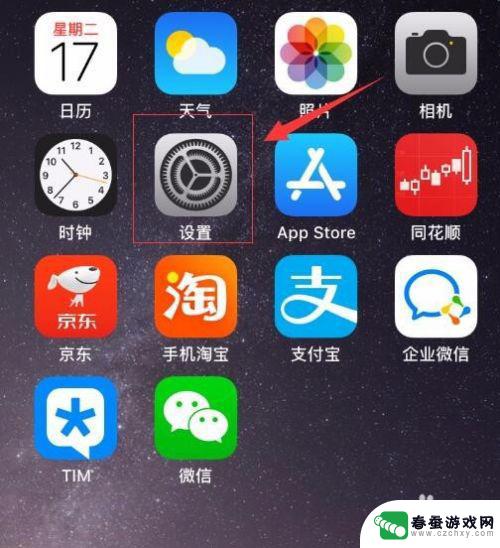
2.接着,进入设置界面,往下滑动,找到“通用”功能按钮。如图:
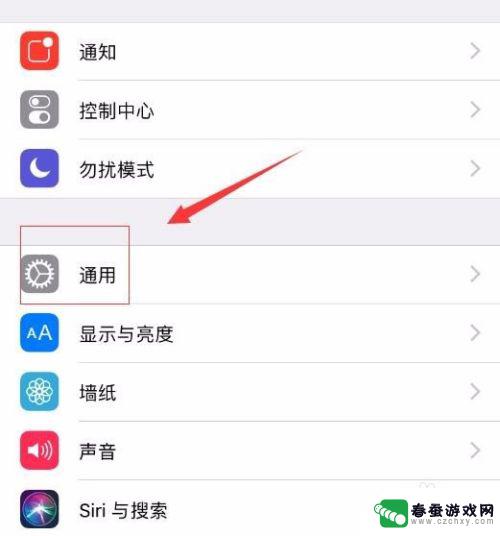
3.接着,进入通用功能界面,往下滑动找到“键盘”,选择进入键盘设置界面。如图:
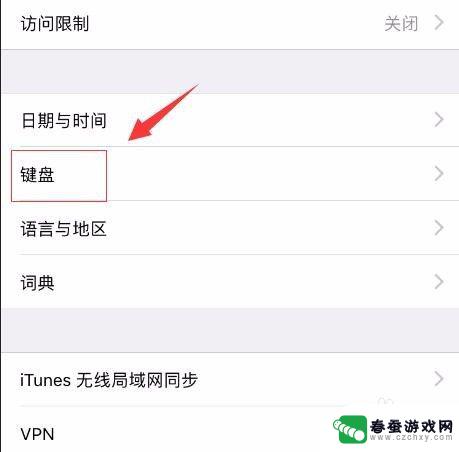
4.接着,进入键盘设置界面,找到“键盘”。如图:
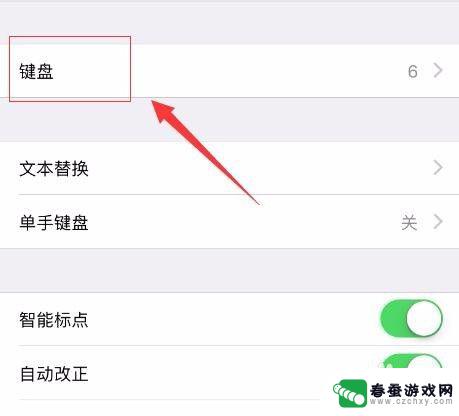
5.接着,进入键盘编辑界面,找到“中文(简体)-拼音”。如图:
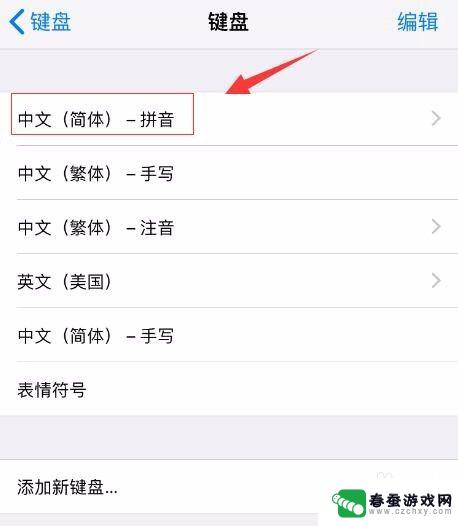
6.接着,进入“中文(简体)-拼音”编辑界面。可以发现默认显示的是“全键盘”。如图:
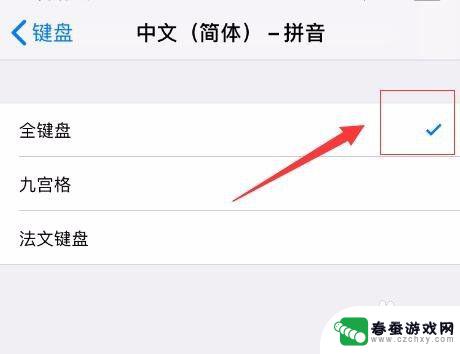
7.接着,我们选择九宫格,系统会默认在末尾打勾。这样就把输入法更改为九宫格的模式了。如图:
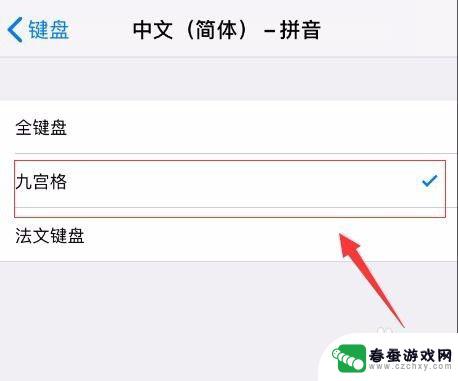
8.如果,在“中文(简体)-拼音”编辑界面没有找到九宫格。则在键盘的界面中找到“添加新键盘”。如图:
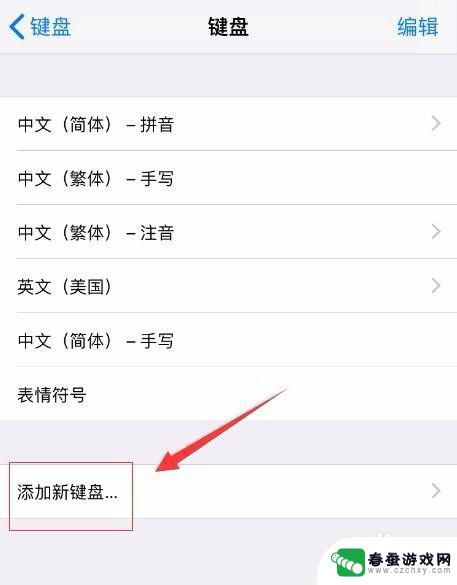
9.接着,进入“添加新键盘”界面,找到“中文(简体)”,点击进入。如图:
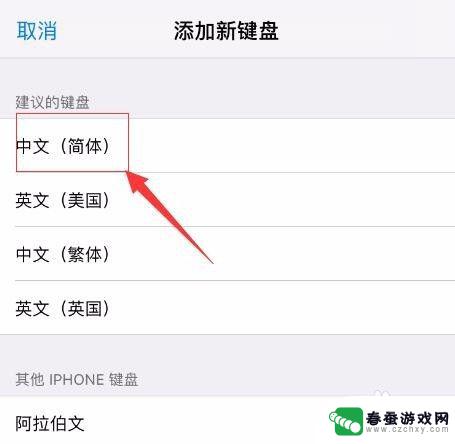
10.接着,在“中文(简体)”界面中。把“拼音-九宫格”打勾,这样就把输入法更改成九宫格的了。如图:
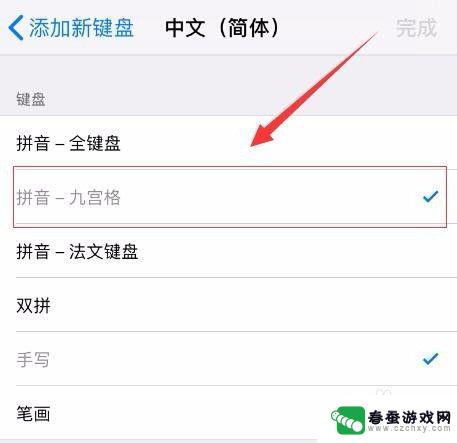
11.至此,苹果手机如何设置九宫格输入法教程分享结束。如图:
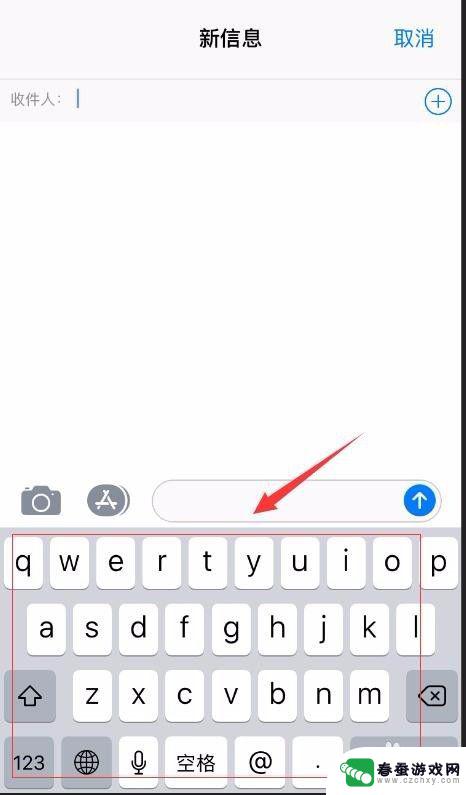
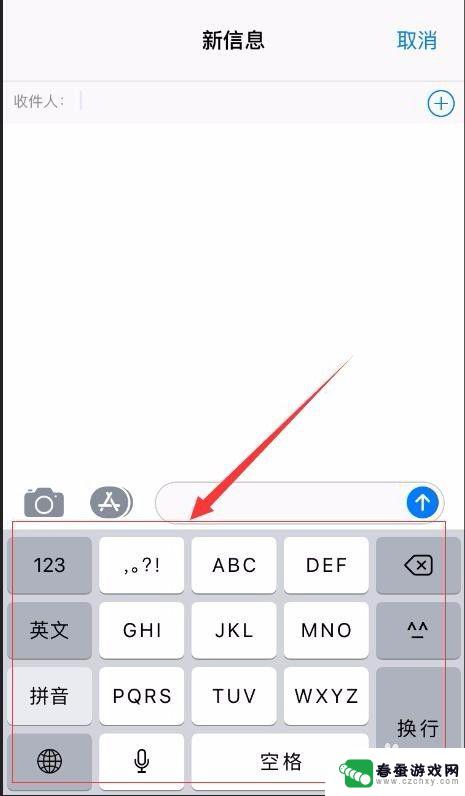
以上就是苹果手机九宫格怎么弄的全部内容,有出现这种现象的小伙伴不妨根据小编的方法来解决吧,希望能够对大家有所帮助。
相关教程
-
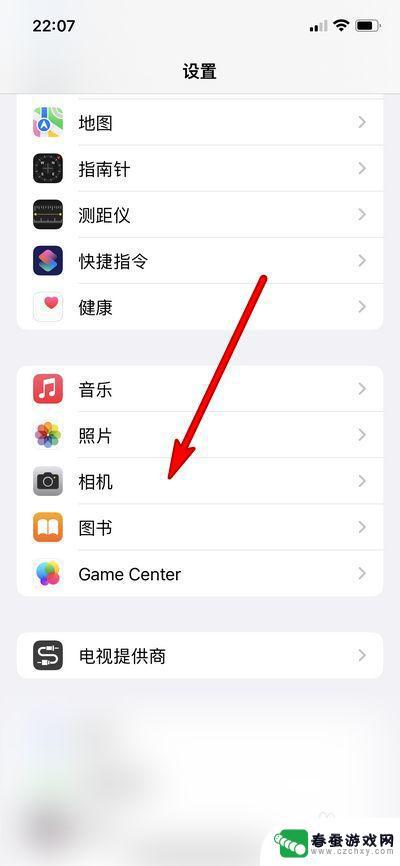 苹果手机如何调九宫格 iPhone13拍照九宫格辅助线怎么开启
苹果手机如何调九宫格 iPhone13拍照九宫格辅助线怎么开启苹果手机在拍照时可以通过调整九宫格辅助线来帮助用户构图更准确,提升照片的美观度,iPhone13作为苹果最新款手机,也支持这一功能。要开启九宫格辅助线,只需在相机设置中找到网格...
2024-09-18 14:21
-
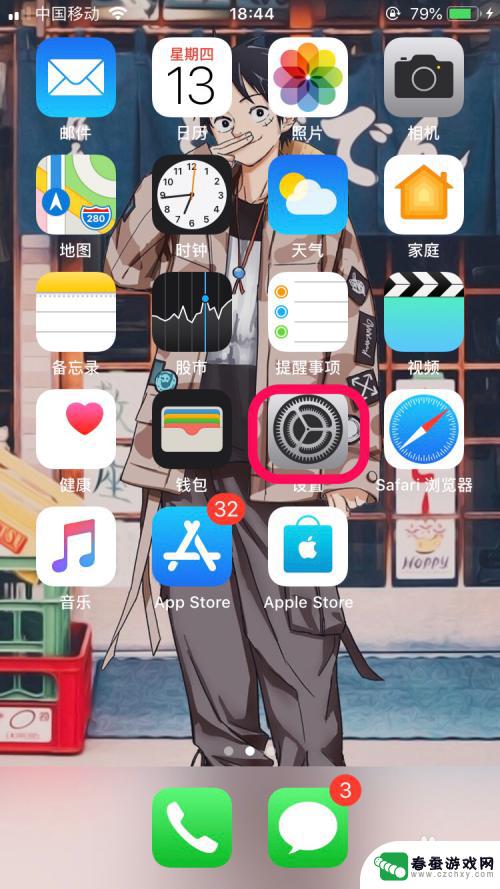 怎么用手机摄像头拍一个九宫格的图片 iPhone相机九宫格设置方法
怎么用手机摄像头拍一个九宫格的图片 iPhone相机九宫格设置方法手机摄像头的拍摄功能越来越强大,让我们可以轻松拍摄出高质量的照片,而在拍摄九宫格图片时,iPhone相机的九宫格设置方法则显得尤为重要。通过设置iPhone相机的九宫格,我们可...
2024-05-25 13:19
-
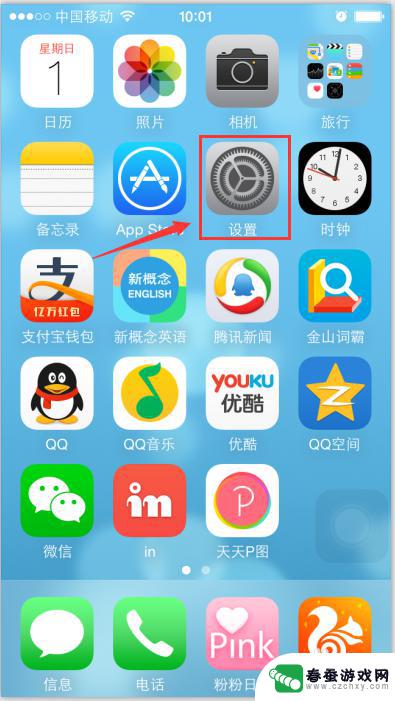 苹果手机照相怎么有九格 iPhone手机如何设置九宫格拍照
苹果手机照相怎么有九格 iPhone手机如何设置九宫格拍照苹果手机的照相功能一直备受用户喜爱,其中九宫格拍照功能更是让拍照变得更加方便和专业,要在iPhone手机上设置九宫格拍照模式,只需要简单的几步操作即可轻松实现。九宫格拍照功能可...
2024-05-01 12:26
-
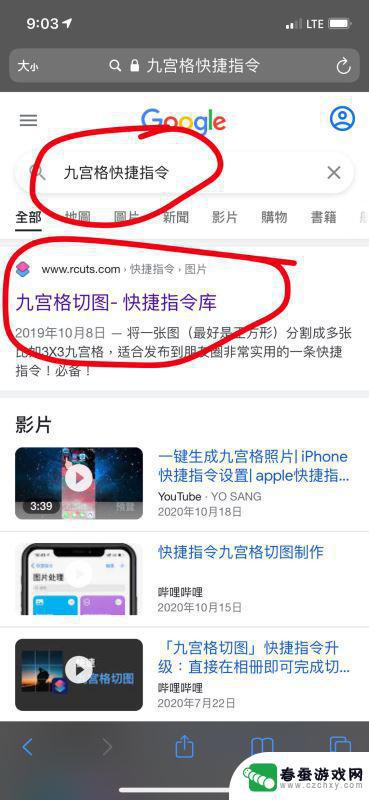 苹果手机图片九宫格切图怎么设置 分享苹果手机九宫格切图快捷指令设置经验
苹果手机图片九宫格切图怎么设置 分享苹果手机九宫格切图快捷指令设置经验苹果手机九宫格切图是一项非常实用的功能,可以帮助我们更好地管理和展示图片,在这篇文章中,我们将分享一些关于苹果手机九宫格切图的快捷指令设置经验。通过设置九宫格切图,我们可以轻松...
2023-12-04 14:02
-
 手机剪映里怎么设置九宫格 剪映九宫格视频制作教程
手机剪映里怎么设置九宫格 剪映九宫格视频制作教程在当今社交媒体时代,视频已经成为一种流行的传播方式,而在视频制作中,九宫格布局是一种常见的创意方式,可以让视频内容更加生动和吸引人。在手机剪映这款视频剪辑软件中,如何设置九宫格...
2024-10-25 10:45
-
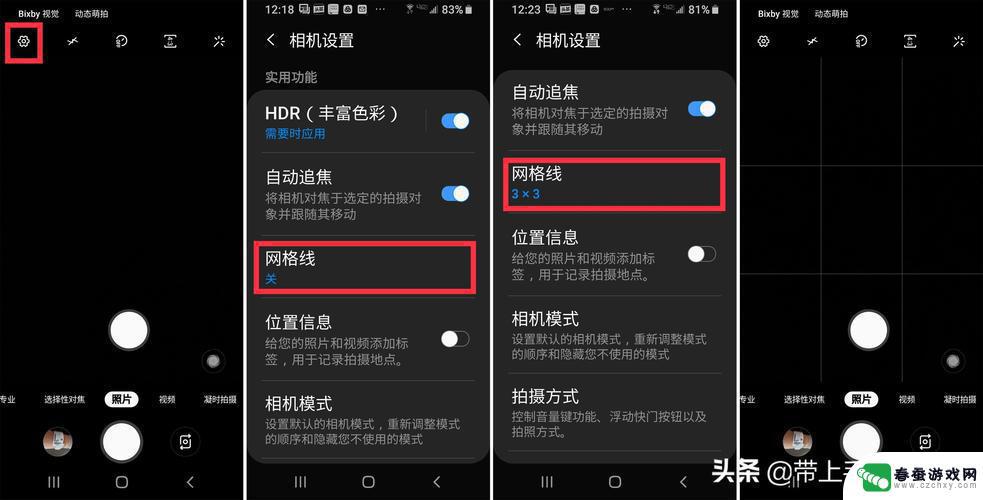 苹果13手机拍照辅助线怎么打开 iPhone13如何开启九宫格拍照网格辅助线设置
苹果13手机拍照辅助线怎么打开 iPhone13如何开启九宫格拍照网格辅助线设置苹果13手机作为最新一代的iPhone产品,其拍照功能备受期待,在拍摄过程中,为了帮助用户更好地构图和拍摄,苹果13手机提供了一项实用的功能——九宫格拍照网格辅助线。通过开启这...
2024-03-16 10:41
-
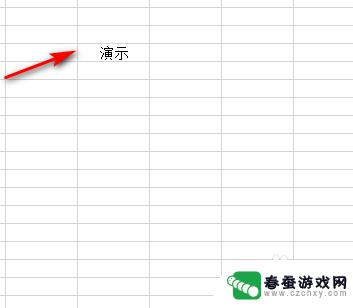 excel→符号怎么弄 这个箭头电脑怎么输入到文档中
excel→符号怎么弄 这个箭头电脑怎么输入到文档中在现代社会,电脑已经成为我们日常生活中不可或缺的工具之一,对于一些特殊符号的输入,我们可能会感到困惑。比如,当我们需要在文档中输入箭头符号时,或者在Excel表格中使用特定的符...
2023-12-14 15:40
-
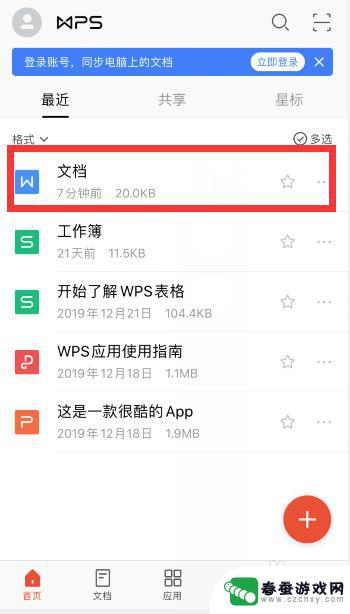 手机上制表怎么添加表格 手机wps中word如何插入表格
手机上制表怎么添加表格 手机wps中word如何插入表格在手机上制表需要使用专业的办公软件,比如手机WPS中的Word功能,通过WPS中的插入表格功能,可以轻松地添加表格,并进行编辑和格式化。用户可以根据需要选择表格的行数和列数,调...
2024-07-02 12:39
-
 手机mp3格式的音频文件怎么弄 手机mp3格式转换教程
手机mp3格式的音频文件怎么弄 手机mp3格式转换教程在日常生活中,我们经常会遇到需要将音频文件转换成不同格式的需求,特别是手机mp3格式的音频文件,想要在手机上播放音频文件,就需要将其转换成mp3格式。如何进行手机mp3格式的转...
2024-04-12 08:17
-
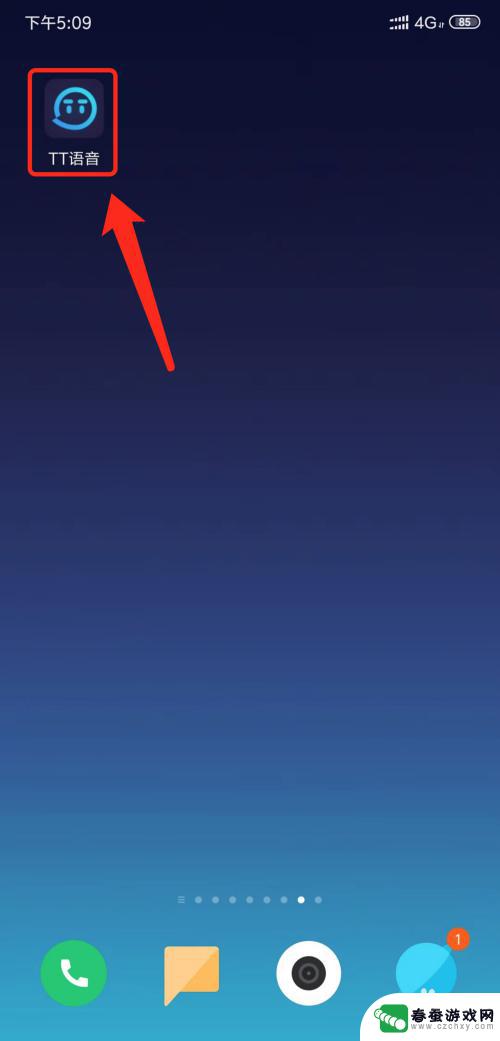 手机tt怎么设置 手机TT语音怎么开启悬浮球
手机tt怎么设置 手机TT语音怎么开启悬浮球想要提高手机上的语音输入体验,可以尝试设置手机TT语音并开启悬浮球功能,通过设置手机TT语音,用户可以轻松地使用语音输入进行文字输入,提高输入效率。同时开启悬浮球功能可以让用户...
2024-07-31 13:39
热门教程
MORE+热门软件
MORE+-
 大便探测器最新版
大便探测器最新版
89.91M
-
 上海仁济医院手机端
上海仁济医院手机端
56.63M
-
 夏虫漫画最新版本
夏虫漫画最新版本
40.86M
-
 2024我的极光预报官方正版
2024我的极光预报官方正版
7.87M
-
 盛世法律安卓
盛世法律安卓
27.30MB
-
 有道口语大师2024安卓版
有道口语大师2024安卓版
49.21M
-
 mutefun无声乐趣最新版本
mutefun无声乐趣最新版本
21.36MB
-
 i工业园区手机版app
i工业园区手机版app
35.13M
-
 猪妖快手赞赞宝最新版
猪妖快手赞赞宝最新版
69.43M
-
 萌趣计算器app最新版
萌趣计算器app最新版
54MB